Mängud on osa Windows 7 operatsioonisüsteemist ja on vaikimisi sisse lülitatud (välja arvatud Windows 7 Pro Editionis). Puudub lihtne ja turvaline viis nende sisseehitatud vaikemängude täielikuks kustutamiseks või desinstallimiseks, kuid kindlasti saate need välja lülitada ja eemaldada neile juurdepääs, kui leiate, et neist pole palju kasu või neid pole üldse.
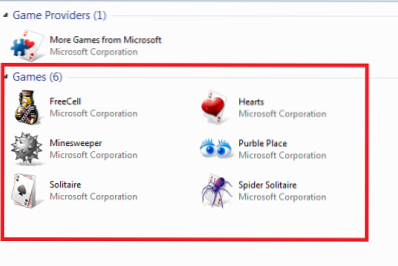
Selles artiklis me ütleme teile, kuidas Windows 7 vaikemängud lihtsalt välja lülitada ja seejärel selle kirje menüüst Start eemaldada. See on eriti kasulik, kui leiate, et teie ise, teie pereliikmed või töötajad raiskavad nende mängude mängimiseks liiga palju aega.
Lülitage Windows 7 mängud välja
Selleks klõpsake otsingukasti nuppu Start ja vajutage sisestusklahvi Enter. See avab arvutis Windowsi funktsioonid. Ekraan pakub võimalusi Windowsi teatud funktsioonide sisse- või väljalülitamiseks.
Otsige aknast kirjet „Mängud”. Tühjendage selle kausta kõrval olev ruut.
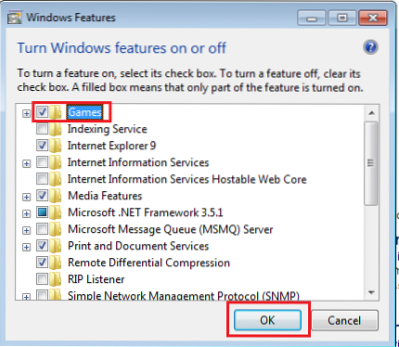
Oodake nüüd kannatlikult mõni minut, kuni Windows teeb funktsioonides vajalikke muudatusi.
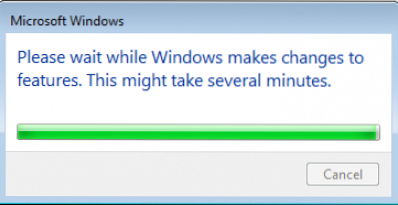
Kui ülesanne on täidetud, väljuge ja proovige menüüst Start käivitada mängud. Te ei peaks ühtegi leidma ja näete sõnumit: Ühtegi mängu ei leitud.
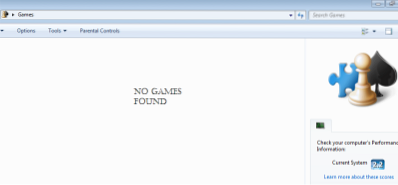
Nüüd oleme Windows 8 mängude edukaks väljalülitamiseks ülesande täitnud, jätkake edasi ja vaadake, kuidas eemaldada mängude kirje Windows 7 menüüst Start.
Eemaldage mängud Windows 7 algmenüüst
Protsess on lihtne ja arusaadav. Lihtsalt paremklõpsake menüül „Start” ja valige „Properties”.
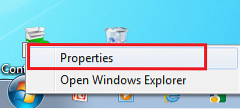
Seejärel valige kuvatavalt kolmelt vahekaardilt menüü Start.
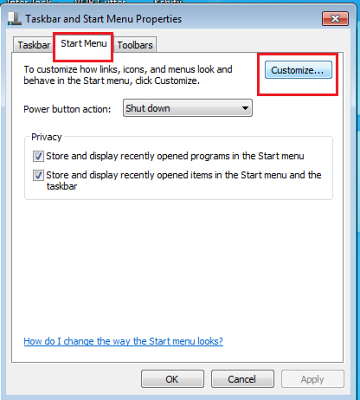
Järgmisena klõpsake nuppu „Kohanda” ja kerige allapoole, kuni leiate loendist „Mängud”. Lihtsalt kontrollige valikut "Ära kuva seda üksust" ja klõpsa "OK".
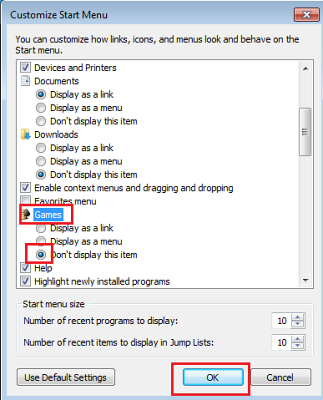
Kui avate järgmine kord menüü Start, ei peaks te menüüs Start loendit mänge leidma.
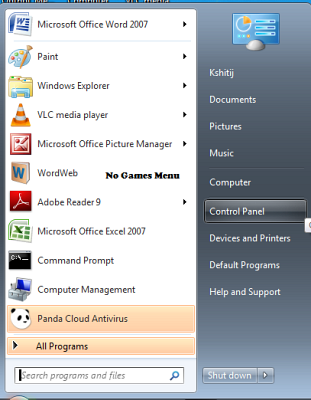
Kui te ei soovi, et keegi mänge lubaks, veenduge, et olete ainus administraatori volitustega kasutaja ja kõik teised kasutajad on tavakasutajad. Topeltturvalisuse huvides võite muuta ka rühmapoliitikat, et eemaldada menüüst Start Windowsi funktsioonide ja mängude lisamise või eemaldamise võimalus.
MÄRKUS. Mängude täielikuks kustutamiseks võib olla viis, kustutades järgmises registrivõtmes teatud kirjed, kuid me pole seda proovinud ega soovitaks, kuna see ei pruugi olla ohutu:
HKEY_LOCAL_MACHINE \ Software \ Microsoft \ Windows \ CurrentVersion \ GamesUX \ Games
Loodan, et see aitab!
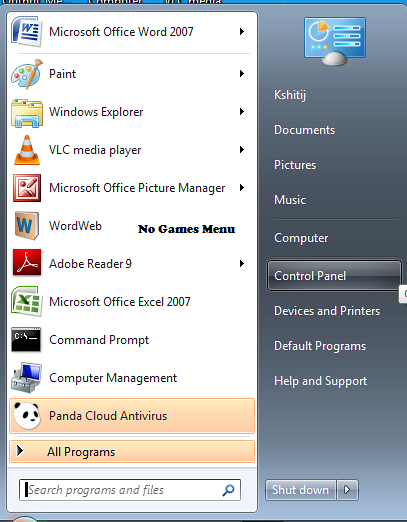
 Phenquestions
Phenquestions


